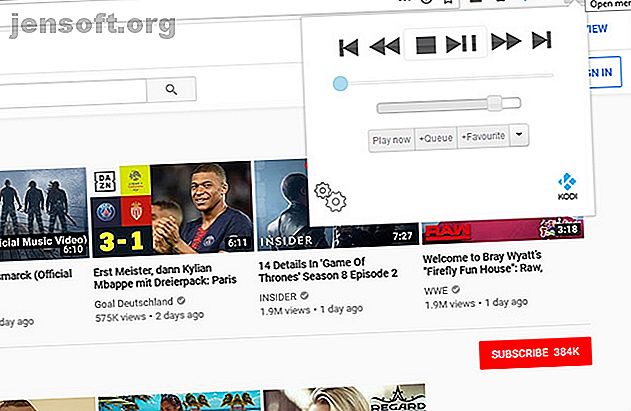
5 måste ha Firefox-tillägg för Kodi-användare
Annons
Kodi är ett bra sätt att organisera och visa dina video- och ljudfiler. Men Kodi blir ännu bättre när du utnyttjar flexibiliteten och anpassar den till dina specifika behov.
Ladda ner våra GRATIS Firefox-genvägar fuskark för att öka din produktivitet 10x!Det finns ett antal Firefox-tillägg du kan använda för att förbättra din Kodi-upplevelse. I den här artikeln visar vi dig några av våra favorit Firefox-tillägg för Kodi-användare.
Dessa måste ha Firefox-tillägg tillåter dig att skicka filer från din webbläsare till Kodi, fungera som en inbyggd fjärrkontroll och mer. Allt som kommer att vara ovärderligt för Kodi-användare.
1. Spela till Kodi

Föreställ dig att du granskar YouTube eller en annan videosida och ser en video du vill titta på. Du vill dock inte titta på videon i din webbläsare, eftersom du hellre vill skicka den till Kodi.
Med Play-Kodi-förlängningen kan du göra just det. Detta tillägg lägger till ett alternativ till snabbmenyn som visas när du högerklickar på länken till en video i din webbläsare. Du kan välja att spela nu, lägga till i kö eller spela nästa . Om videon har en miniatyrbild kan du till och med Visa bild i Kodi om du vill.
Detta fungerar med webbplatser som YouTube, CollegeHumor, eBaumsWorld, LiveLeak, Twitch.tv, Khan Academy, Lynda.com, Hulu och SoundCloud.
För att ställa in tillägget Play to Kodi, klicka på ikonen för en TV. Klicka sedan på Cogs-ikonen längst ner till vänster i popup-fönstret. Ange dina uppgifter som URL, port, användarnamn och lösenord i avsnittet Kodi värd (er) och tryck på Spara .
2. Kassi Control

En annan uppgift du kanske vill utföra är att kontrollera ditt Kodi-system från din webbläsare. Detta är praktiskt i kombination med Play till Kodi-tillägget ovan, eftersom när du har skickat en video från din webbläsare till Kodi kan du slå paus, ändra volymen eller aktivera undertexter.
Kassi Control ger dig en fullfjädrad Kodi-fjärrrätt till höger i din webbläsare. Tryck bara på ikonen så kan du utföra uppgifter som att pausa och spela det aktuella mediet, bläddra med fyrvägsknapparna, skicka text till Kodi eller få upp kontextmenyer.
För att ställa in Kassi Control, klicka på ikonen för ett grönt X. Detta öppnar en inställningspanel . Här kan du ange ett visningsnamn (där du kan namnge ditt Kodi-system), IP-adressen för ditt Kodi-system och din TCP-port . Kom ihåg att din TCP-port skiljer sig från din HTTP-port. Din TCP-port är som standard 9090 .
Ange dina inställningar och tryck på Anslut för att börja använda fjärrkontrollen.
Detta är bara ett sätt att använda en fjärrkontroll för Kodi. För att se ännu fler sätt att uppnå detta, kolla in de bästa sätten att kontrollera Kodi från din soffa Kodi Remote: De 10 bästa sätten att kontrollera Kodi från din soffa Kodi Remote: De 10 bästa sätten att kontrollera Kodi från din soffa Här är alla olika alternativ tillgängliga för en Kodi-fjärrkontroll, så att du kan styra allt när det passar dig. Läs mer .
3. Kassi Share

Kassi Share fungerar på samma sätt som Play to Kodi, så att du kan skicka videor från din webbläsare till Kodi. Ibland hittar du filtyper som inte stöds av Play to Kodi men som stöds av Kassi Share, så det är användbart att installera båda tillägg.
Kassi Share stöder webbplatser som Facebook, Twitch.tv, Vimeo och YouTube. När du högerklickar på en länk till en video har du alternativ att spela eller lägga till i kö .
För att ställa in Kassi Share, klicka på ikonen för tassutskrift och välj sedan Inställningar . Detta öppnar en ny flik där du kan lägga till information som Visningsnamn för din Kodi-installation, din värd- eller IP-adress, HTTP-porten (som bör vara 8080 som standard) och ditt användarnamn och lösenord .
4. Gjut Kodi

Om du gillar ljudet från Play to Kodi och Kassi Share men vill ha en förlängning som fungerar både för musik och video, bör du prova Cast Kodi. Detta är användbart för att skicka direktlänkar till video- eller ljudfiler till Kodi, samt för att stödja andra webbplatser som YouTube, Twitch, Vimeo, Instagram, Facebook, Flickr och SoundCloud.
En annan trevlig egenskap hos Cast Kodi är att den automatiskt upptäcker video- eller ljudinnehåll från sidan du surfar. När du surfar trycker du bara på den blå ljudvågsikonen. Detta skapar en panel från vilken du kan lägga till innehållet från din nuvarande sida i din Kodi-kö eller spela det omedelbart. Du kan också klistra in länkar och använda tillägget som en grundläggande fjärrkontroll med alternativ för uppspelning / paus, framåt / bakåt och volym.
För att konfigurera Cast Kodi, tryck på Cogs-ikonen så kommer tilläggssidan att öppnas. Här kan du lägga till din port, användarnamn, lösenord och IP-adress samt ändra några ytterligare inställningar.
5. TraktToKodi

Slutligen kommer Trakt-användare att kolla in TraktToKodi. Med Trakt kan du spåra filmer och TV-program som du tittar på. Hur du spårar filmer och TV-program som du tittar med Trakt, och kan till och med rekommendera nya saker att titta på. Läs mer och skapa en logg över allt du tittat på.
När du surfar på Trakt-webbplatsen kan du använda TraktToKodi-tillägget för att spela ett objekt i Kodi så länge du har ett kompatibelt tillägg installerat.
Om du vill använda tillägget trycker du på ikonen Spela-knappen . Detta skapar en Kodi-anslutningspanel där du kan ange din IP / Host, din Port och tilläggs-ID för det tillägg du vill använda. Sedan kan du använda tillägget för att titta på innehåll när du surfar på Trakt-webbplatsen.
Hur du ansluter Firefox-tillägg till Kodi
För att kunna använda dessa Firefox-tillägg för Kodi, måste du ändra några inställningar.
Öppna Kodi och gå till Inställningar . Gå sedan till tjänster . Titta under fliken Kontroll . Se nu till att kryssrutan för Tillåt fjärrkontroll via HTTP är inställd på På . Port ska vara inställd på 8080 som standard och du kan lämna det som det är.
Det är bra att ställa in ett användarnamn och lösenord här också för bästa säkerhet.
Bläddra nu ner och se till att kryssrutorna för Tillåt fjärrkontroll från applikationer på detta system och Tillåt fjärrkontroll från applikationer på andra system är båda inställda på På .
Detta gör att du kan använda Firefox-tillägg för att kontrollera Kodi på distans. Om du har problem eller vill se ytterligare information, läs vår artikel med information om hur du ställer in en Kodi-fjärrkontroll Hur du ställer in en Kodi-fjärrkontroll Hur installerar du en Kodi-fjärrkontroll Så du har installerat Kodi? Nu behöver du bara lägga till en fjärrkontroll! I den här artikeln förklarar vi hur du enkelt konfigurerar en Kodi-fjärrkontroll. Läs mer .
Få ut det mesta av Kodi Firefox-tillägg
Om du använder dessa Firefox-tillägg kan du styra Kodi på distans, spela videor från din webbläsare i Kodi eller lägga till videor i din kö. De är praktiska för när du hellre letar efter videor på din stationära eller bärbara dator men ändå vill titta på dem på din Kodi-enhet.
Dessa är bra för att titta på videor från kanaler som YouTube, Vimeo eller Trakt.tv. Men för ännu mer innehåll att titta på, här är hur man tittar på filmer på Kodi Hur man tittar på filmer på Kodi Hur man tittar på filmer på Kodi Kodi är en fantastisk app för sladdskärare. I den här artikeln förklarar vi hur du kan se filmer på Kodi lagligen gratis. Läs mer .
Utforska mer om: Browser Extensions, Kodi, Media Streaming, Mozilla Firefox.

